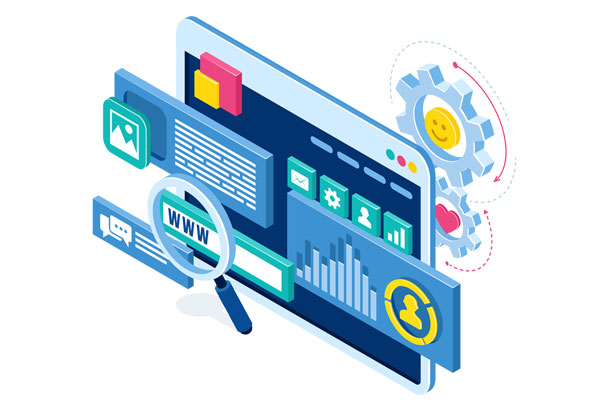如何解决电脑 WLAN 无法连接网络问题
当您的电脑 WLAN 无法连接网络时,可以采取以下步骤进行故障排除:
检查硬件连接
- 确保路由器或无线***已开启且正常工作。
- 检查路由器或调制解调器上的指示灯是否亮起并闪烁。
- 确保电脑和无线网络设备之间的距离足够近,没有障碍物阻挡信号。
检查网络设置
- 在电脑上,转到“设置”>“网络和 Internet”>“Wi-Fi”。
- 查看您的电脑是否连接到正确的 Wi-Fi 网络。
- 尝试忘记并重新连接到网络。
检查 IP 地址设置
- 在电脑上,转到“控制面板”>“网络和 Internet”>“网络连接”。
- 右键单击您的 Wi-Fi 连接,然后选择“属性”。
- 检查“Internet 协议版本 4 (TCP/IPv4)”设置是否为“自动获取 IP 地址”。
更新网络驱动程序
- 打开“设备管理器”。
- 展开“网络适配器”类别。
- 右键单击您的 Wi-Fi 适配器并选择“更新驱动程序”。
禁用防火墙和防病毒软件
- 暂时禁用您的防火墙和防病毒软件。
- 尝试连接到 Wi-Fi 网络。
- 如果连接成功,请将防火墙和防病毒软件重新启用并配置例外。
重置路由器或调制解调器
- 在路由器或调制解调器上找到重置按钮。
- 用回形针或笔尖按住按钮约 10 秒钟。
- 路由器或调制解调器将重启,所有设置将恢复为出厂默认设置。
联系您的互联网服务提供商 (ISP)
- 如果以上步骤都无法解决问题,请尝试联系您的 ISP。
- 您的 ISP 可能需要帮助您检查线路或设备是否存在问题。
标签: 电脑无线网络连接不上
免责声明:本站内容仅用于学习参考,信息和图片素材来源于互联网,如内容侵权与违规,请联系我们进行删除,我们将在三个工作日内处理。联系邮箱:chuangshanghai#qq.com(把#换成@)